Ponsel kini menjadi perangkat yang dianggap mampu mendukung aktivitas harian. Namun sangat sedikit ponsel yang mampu memacu produktivitas si pemiliknya.
Mengacu pada Kamus Besar Bahasa Indonesia (KBBI), produktivitas berarti kemampuan untuk menghasilkan sesuatu. Nah, sesuatu ini bisa berarti materi atau nonmateri, tergantung kemauan pemiliknya.
Samsung, sebagai produsen ponsel terbesar di dunia baru saja merilis ponsel andalan di keluarga Note, yaitu Galaxy Note5.
Nah kita akan buktikan apakah ponsel tersebut mampu mendukung produktivitas penggunanya? Bisa apa saja ponsel yang baru diluncurkan pada Kamis 18 Agustus lalu itu?
Bersama 26 Kompasianers, termasuk dua orang peserta Kompasianers yang ikut Nangkring via Google Hangouts, saya berpartisipasi dalamUnboxing Samsung Galaxy Note5 di Samsung Experience Store di Lotte Shopping Avenue lantai 4 Kuningan, Jakarta, beberapa waktu lalu.

Sebelumnya, saya telah membedah fitur Samsung Galaxy Note5 melalui tulisan Ponsel Mewah Fitur Melimpah. Spesifikasi dan beragam keunggulan ponsel tersebut bisa dibaca di sana.
Beruntung dalam acara Unboxing dari Kompasiana Visit tersebut, Samsung meminjamkan 20 unit ponsel Galaxy Note5 kepada Kompasianers. Saya juga beruntung bisa memegang sendiri ponsel tersebut. Benar-benar menjadi pengalaman berharga.
Biar mantap, kita simak sambutan Product Marketing Samsung Indonesia Bambang Subagja berikut di sini.
Yuk mulai kita kupas kecanggihan Galaxy Note5:
DESAIN
Ponsel ini sedikit mirip dengan Galaxy Note 4 namun dengan segudang tambahan fitur di dalamnya. Perbedaan keluarga Galaxy Note bisa dilihat di sini.
Saat pertama kali melihat, ponsel ini langsung terlihat kesan mewahnya. Berbeda dengan Galaxy Note 4 yang masih memakai bahan kaca dan plastik, Galaxy Note 5 ditingkatkan menjadi kaca dan metal.
Saat dipegang, Galaxy Note5 memiliki peningkatan, khususnya di bagian belakang. Samsung mengubah tampilan belakang ponsel dengan desain melengkung (curved). Desain ini memungkinkan pengguna lebih mantap menggenggam karena sangat ergonomis.
Meski berbalut kaca, desain melengkung tadi bisa memermudah dan memantapkan pengguna menggenggamnya. Jadi jangan khawatir jatuh saat dipegang karena kelicinannya.
Bentang layar Galaxy Note5 masih sama dengan Galaxy Note4 yaitu 5,7 inci. Namun ketebalan ponsel lebih tipis 0,9 mm menjadi 7,6 mm di Galaxy Note5. Lebar ponsel 76,1 mm dan tinggi 153,2 mm. Agar gampang dibawa, Galaxy Note5 pun dirancang lebih ringan menjadi 171 gram dibandingkan pendahulunya sebesar 176 gram.
Dari sisi tombol, Galaxy Note5 minim tombol fisik karena cuma ada tombol power di sisi kanan, tombol volume di sisi kiri dan tombol home di bawah layar.

Di bagian atas ponsel ada slot untuk SIM Cards dan lubang untukmicrophone. Untuk Indonesia, Galaxy Note5 sudah mendukung dual SIM Card dan hanya mendukung memori berkapasitas 32GB. Yup tidak bisa ditambah atau dikurangi alias pas 32GB.

Urusan warna ponsel, Samsung memiliki empat warna pilihan yaitu Black Sapphire, Gold Platinum, White Pearl, dan Silver Titanium. Namun hanya dua warna pertama yang dijual di Indonesia yaitu Black Sapphire dan Gold Platinum.
Di bagian bawah ponsel ada port USB untuk charging atau kabel data, lubang untuk speaker, port untuk earphone berukuran 3,5 mm dan tempat untuk S Pen. Berikut video singkat tentang kesan pertama menggenggam Samsung Galaxy Note5.
Nah, apa itu S Pen? Kita simak penampakannya di bawah.
S PEN
Alat ini menjadi salah satu fitur yang diunggulkan di Galaxy Note5. Alat ini dapat menjadi perangkat berguna untuk menunjang gaya hidup.

Untuk menggunakannya, kita cuma perlu menekan bagian pen tersebut di sisi bawah. Cukup sekali saja untuk menekan dan pen akan langsung muncul. Lantas pengguna hanya perlu menariknya.
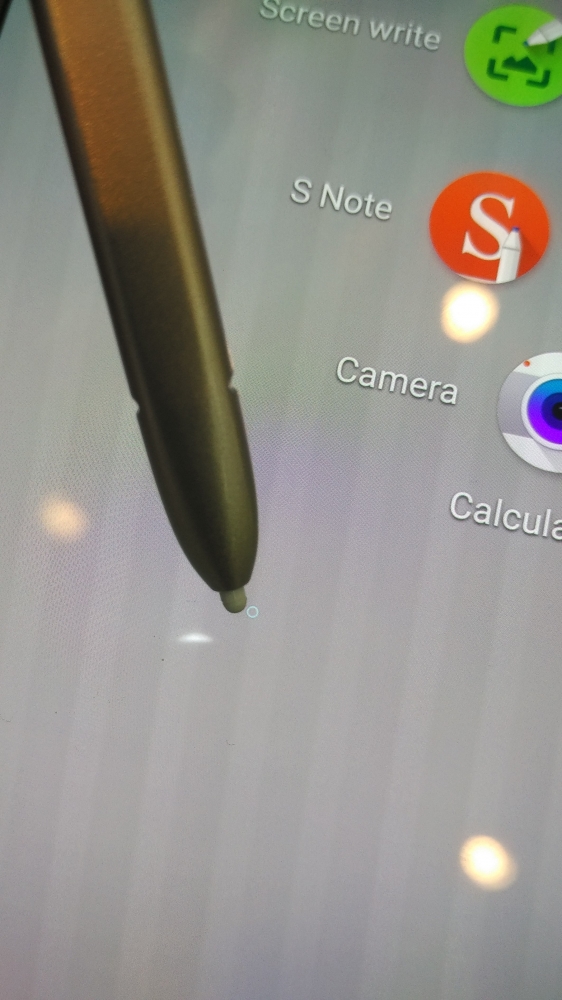
Yang paling penting, pengguna tidak boleh memasukkan dengan cara yang salah. Hal ini hanya akan memicu pen tidak berfungsi saat digunakan kemudian.
Nah S Pen bisa digunakan untuk apa saja?
AIR COMMAND
Fitur ini bisa dilihat di layar berupa icon di sisi kanan atau kiri ponsel. Fitur tersebut akan memunculkan enam bagian berbeda.
Khusus di Galaxy Note5, Air Command bisa memunculkan enam fitur berbeda. Tiga fitur sudah pasti ada yaitu Action Memo, Smart Select, dan Screen Write. Sedangkan tiga fitur lainnya bisa diubah sesuai keinginan pemilik. Bila di Galaxy Note4 hanya memiliki empat fitur.
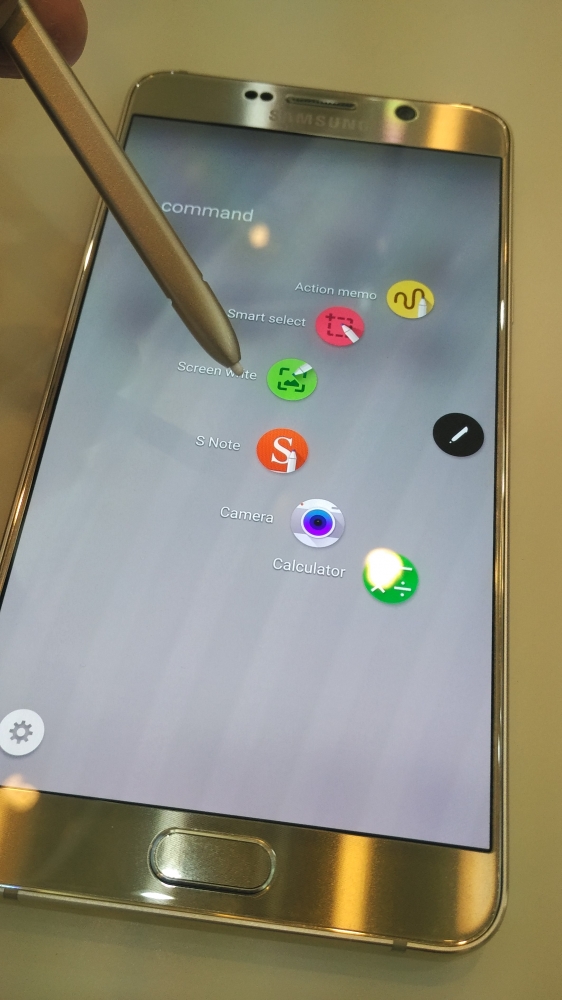
Fitur Air Command ini sekaligus menjadi jalan pintas untuk masuk aplikasi atau fitur favorit atau yang paling sering digunakan. Misalnya pengguna bisa menambahkan S Note, Twitter, Facebook atau aplikasi lainnya.
Pengguna juga bisa mengganti tiga fitur di Air Command itu sesuka pengguna. Caranya menekan setting (pengaturan) di sisi kanan layar,shortcut, keluar tanda minus (-) dan pengguna bisa memilih fitur yang ingin dihapus. Nanti pengguna akan diarahkan ke aplikasi yang ingin ditambahkan.
Sebaliknya, bila ingin menambahkan fitur yang ingin dimasukkan ke Air Command bisa menekan tanda plus (+).
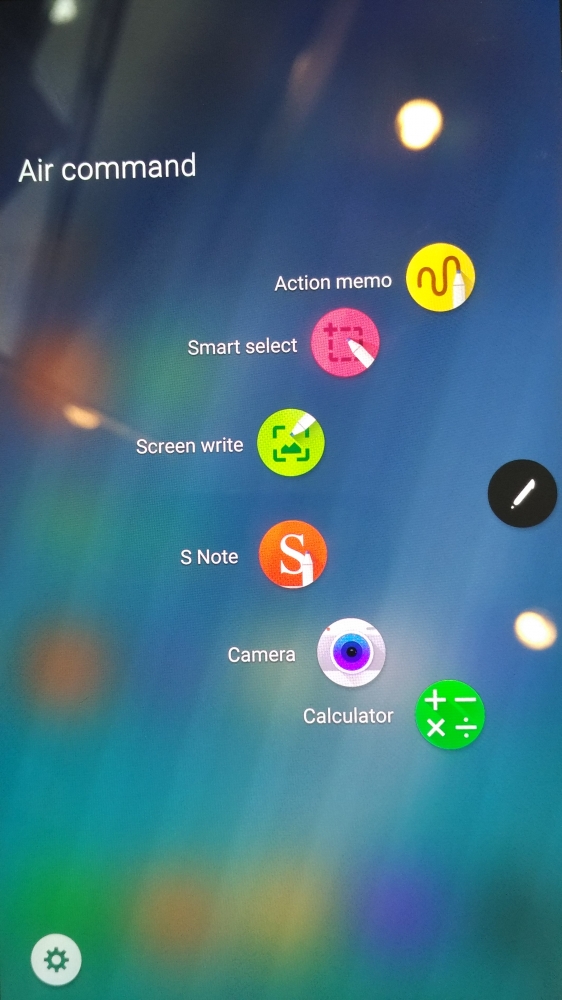
Nah, kita akan bahas nih tiga fitur unggulan di Air Command. Yuk kita intip.
ACTION MEMO
Fitur ini memungkinkan pengguna menulis catatan lebih cepat. Saat menemukan ide, pengguna bisa mencatatnya secara cepat, khususnya memakai S Pen tadi. Masa sudah ada S Pen mau memakai papan ketik (keyboard) virtual?
Nah perpaduan S Pen dan Action Memo tersebut mampu mengetahui tulisan tangan kita secara akurat. Tulisan pun bisa dihapus dengan fiturerase, khususnya kalau ada yang salah.
Uniknya lagi, pena juga bisa diganti warnanya. Di sini ada tujuh warna yang bisa dipilih. Tulisan di Memo tadi pun bisa kita simpan atau mengeditnya kapan pun kita mau.
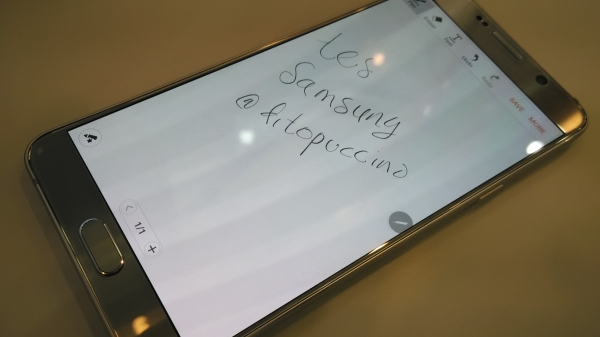
Hebatnya, saat menulis nomor telepon seseorang di action memo ini, kita bisa langsung menyimpan ke kontak. Caranya dengan menulis nomor telepon, klik more, di atas ada link to action.
Nomor akan diberi tanda kotak. Pilih di paling bawah, bisa telepon, masuk kontak, email, atau masuk ke text manager.
Hebatnya lagi nih (kok hebat-hebat mulu sih? Ya emang hebat, mau gimana lagi). Misal kita mengetik Lotte Avenue. Nanti saat kita menekan tulisan tersebut bisa disambungkan ke maps dan ditunjukkan rutenya secara otomatis. Canggih kan? Satu dayung, dua tiga pulau tenggelam (eh salah) bisa terlampaui.
SMART SELECT
Fitur ini memungkinkan kita memiliki aplikasi seperti Photoshop sederhana. Misalnya kita ingin mengambil gambar di web, tapi ingin menambahkan sesuatu dalam gambar tersebut atau bagian di web yang ingin kirim ke seseorang. Tapi ini bukan screen capture loh.

Nah, biasanya kita hanya bisa melakukan fitur tersebut di komputer (PC) dan baru mengirim ke media sosial atau e-mail atau lainnya. Cara tersebut sudah terlalu kuno dan memakan banyak waktu.
Di sini kita hanya membuka web seperti biasa atau apapun, klik smart select, pilih saja gambar atau bagian web atau apa saja yang ingin diacak-acak (ditambahkan tulisan atau sesuka kita). Nantinya gambar bisa langsung disimpan, baik ke galeri atau scrapbook atau langsung dibagikan ke media sosial atau ditambahkan tulisan-tulisan tertentu.
Nah itu tadi buat mengambil gambar besar. Bila ingin mengambil gambar lebih kecil biasanya tentu akan lebih susah lagi kan? Di Galaxy Note5 akan lebih gampang.
Caranya klik smart select, klik misalnya logo atau apapun yang akan diambil. Di bagian atas ada pilihan lasso, oval atau auto. Lasso mengambil manual seperti di photoshop (mengambil manual). Cara ini cocok bagi yang ingin mengambil secara rinci per bagian.
Bagi yang berjari besar tentu tidak mau susah. Fitur auto bisa langsung memotong bagian yang kita inginkan secara langsung, tanpa perlu manual. Canggih kan? Tapi ada lagi yang tak kalah hebat. Yuk capcus…
SCREEN WRITE
Fitur ini memungkinkan pengguna menangkap layar (screen capture). Tapi fiturnya tentu tidak seru donk kalau hanya itu saja. Galaxy Note5 memiliki keunikan lain dari fitur ini.
Bila screen capture hanya menangkap sebesar ukuran layar ponsel, di sini ada fitur menggulirkan layar (scroll screen) dan bisa digunakan untukscroll capture. Secara otomatis layar akan turun ke bawah dan akan langsung menangkap layar (screen capture) hingga ke posisi bawah.
Bila ingin menambahkan lagi, bisa klik capture more atau done.Pengguna bisa menangkap layar sepanjang yang diinginkan. Jika ingin selesai, bisa klik done atau selesai.
Lebih bagusnya lagi, pengguna bisa langsung edit screen capturetersebut dengan memberi tanda (misalnya seperti stabilo, memberi penanda bagian yang penting atau lainnya) dengan mengubah warna pen atau bentuk pen seperti stabilo atau warna yang diinginkan.
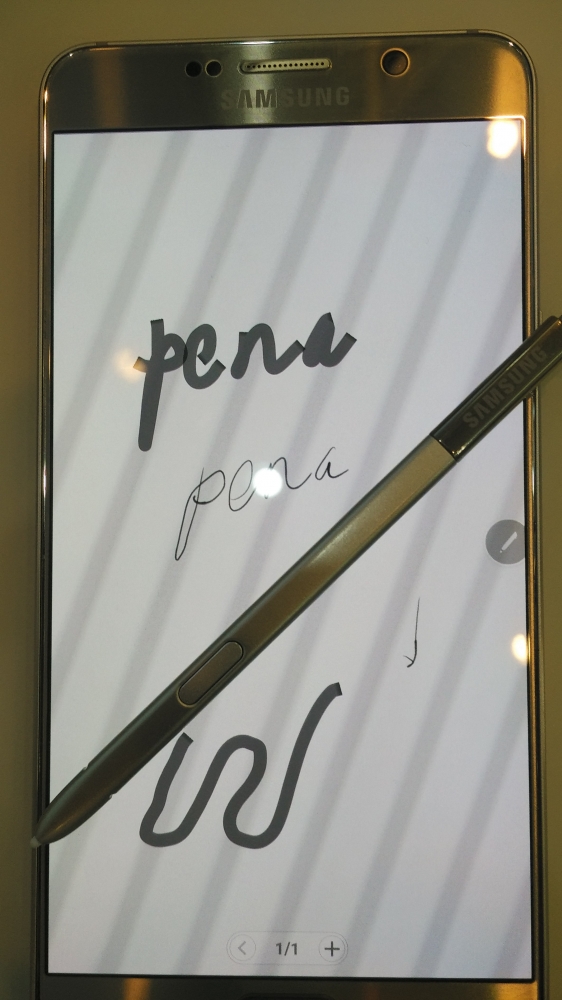
Pengguna bisa langsung menyimpan ke galeri atau berbagi ke media sosial atau lainnya. Hasilnya di galeri, gambar screen capture tadi akan lebih kecil. Untuk memerbesar hanya klik dua kali. Otomatis screen capture tadi akan membesar atau bisa zoom in zoom out dengan mencubit layar.
OFF SCREEN MEMO
Fitur yang tak kalah canggihnya bisa ditemukan di sini. Saat ide datang dan ingin mencatatnya di ponsel, biasanya pengguna harus menyalakan ponsel, mencari aplikasi catatan, dan baru menuliskannya. Ide bisa hilang kalau ponsel tiba-tiba mati.
Di Galaxy Note5, ide atau hal apapun yang ingin ditulis bisa langsung ditulis, meski keadaan ponsel dalam posisi siaga (standby).
Caranya, kembalikan S Pen ke dalam ponsel. Ponsel pun dalam keadaan siaga (layar hitam). Cabut S Pen dan langsung tulis di layar. Otomatis pen tersebut mengenali tulisan kita di layar. Ide pun langsung bisa ditulis dengan cepat tanpa perlu menyalakan ponsel.

Bila ada yang tak bisa memakai fitur tersebut, pengguna langsung bisa mengatur melalui pengaturan (setting), S Pen, Screen on Memo (posision). Matikan layar lagi. Ulangi cara dari awal. Keren kan?
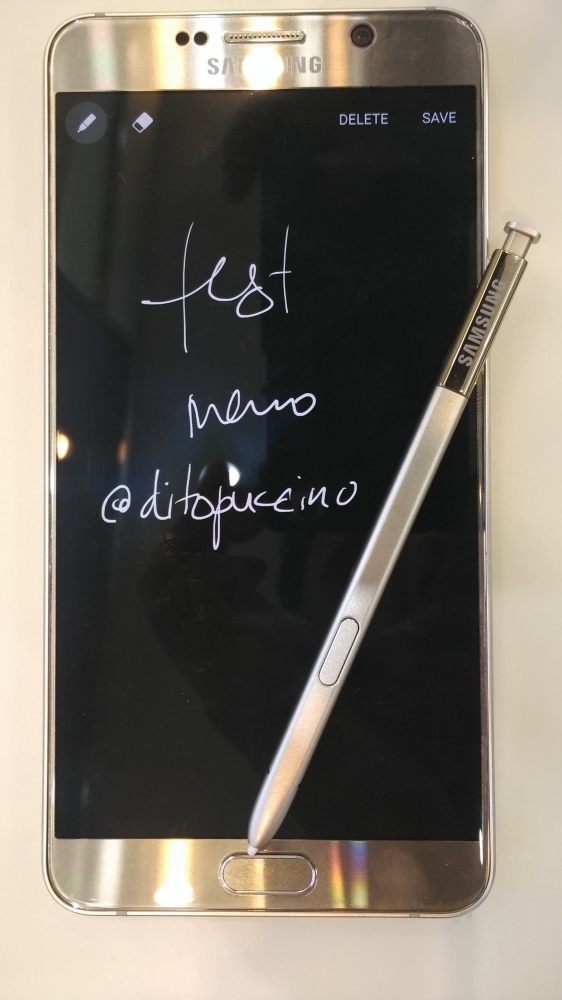
Gimana? Sudah mulai produktif? atau belum? Tenang, masih ada kok.
SINKRONISASI (SIDESYNC)
Galaxy Note5 memungkinkan sinkronisasi dengan PC dan berbagi konten atau notifikasi secara langsung. Menariknya, sinkronisasi ini tanpa kabel, hanya terhubung melalui jaringan nirkabel (Wi-Fi).
Di sini pengguna bisa berbagi notifikasi atau file dari ponsel ke PC atau sebaliknya secara cepat. Pengguna juga bisa memindahkan file dengan cukup drag and drop.
Untuk bisa mengecek panggilan telepon, pesan, serta notifikasi lainnya juga bisa dilihat di PC. Ini memudahkan pengguna apabila sedang memakai PC namun ingin tetap terhubung dengan ponsel, tapi tanpa perlu menyentuh atau memegang ponsel. Asyik kan?
SAMSUNG PAY
Di sini, ponsel sekaligus menjadi dompet yang dapat digunakan sebagai pembayaran bergerak (mobile) karena sudah dilengkapi fitur Near Field Communication (NFC), Magnetic Secure Transmission (MST) dan pembacabarcode yang mendukung pembayaran mobile di beberapa lokasi.
BATERAI
Biasanya ponsel pintar (smartphone) yang memiliki fitur canggih dan beragam banyak menguras cadangan daya. Paling lama smartphonehanya mampu bertahan sekitar enam hingga delapan jam.
Nah, masalah lagi bila saat itu kita tak memiliki waktu banyak untuk menambah daya baterai (charging).
Di Galaxy Note5, Samsung sudah membekali fitur pengisian daya secara cepat (fast charging) dan pengisian secara nirkabel. Tidak perlu repot membawa kabel panjang atau menunggu ponsel mengisi daya.
Galaxy Note5 yang memiliki kapasitas 3.000 mAh mampu mengisi 100 persen kapasitas baterai tersebut sekitar 120 menit. Waktu tersebut lebih cepat 33 persen dibandingkan seri Galaxy Note sebelumnya.
Untuk pengisian daya secara nirkabel, Galaxy Note5 mampu 2,5 kali lebih cepat dibandingkan kompetitor.
Nah, ngga perlu takut lagi kehilangan produktivitas dari ponsel berkualitas ini. Intinya Galaxy Note5 mampu memudahkan, menyerderhanakan hingga menghemat waktu dari aktivitas kita.
Nah, Samsung Galaxy Note5 bisa apa lagi? Masih banyak kok. Nantikan tulisan kedua nanti..



Untuk dapur pacu tablet ini menggunakan prosesor Intel Atom Z3500 series Moorefield, merupakan tablet pertama yang menggunakan Intel RealSense platform.